Tipps zum Aufnehmen von Screenshots unter Windows Phone 8.1
Handy, Mobiltelefon Microsoft Windows Phone / / March 18, 2020
Hier erfahren Sie, wie Sie in Windows Phone 8.1 Screenshots machen und dann andere Apps verwenden, um das Beste aus Ihren Aufnahmen zu machen und sogar einen Geek-Trick gegen jemanden auszuführen.
Das Aufnehmen von Screenshots in Windows Phone 8.1 unterscheidet sich von dem in Version 8.0. Hier erfahren Sie, wie Sie dies tun und dann andere Apps verwenden, um das Beste aus Ihren Aufnahmen zu machen.
Screenshots unter Windows Phone 8 machen Halten Sie dazu den Netzschalter gedrückt und tippen Sie unten auf das Windows-Symbol. Das Unternehmen hat die Kombination in Windows Phone 8.1 jedoch geändert. Hier ist ein Blick.
Windows Phone 8.1 Screenshots
Wie in der Abbildung unten zu sehen ist, wird ab Windows Phone 8.1 ein Screenshot erstellt, indem Sie auf drücken Ein- / Ausschalter + Lautstärke erhöhen gleichzeitig. Es kann einige Male dauern, bis Sie sich daran gewöhnt haben - manchmal schalten Sie den Bildschirm aus. Mir ist auch aufgefallen, dass es je nach Art des von Ihnen verwendeten Gehäuses länger dauern kann, bis Sie sich daran gewöhnt haben. Sobald Sie sich daran gewöhnt haben, ist es auf neuen Windows-Telefonen tatsächlich einfach und viel schneller.
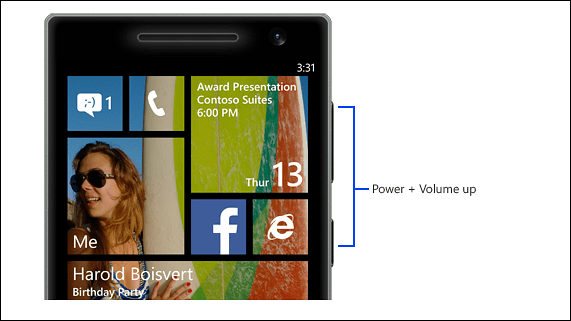
Microsoft scheint nicht zu glauben, dass Sie einen schnellen Zugriff auf Ihren Screenshot benötigen. Gehen Sie daher in Ihrem Hauptmenü zu "Fotos" und suchen Sie das Screenshots-Album. Das nervt mich, da es einfacher ist, auf einen Screenshot unter Android zuzugreifen.
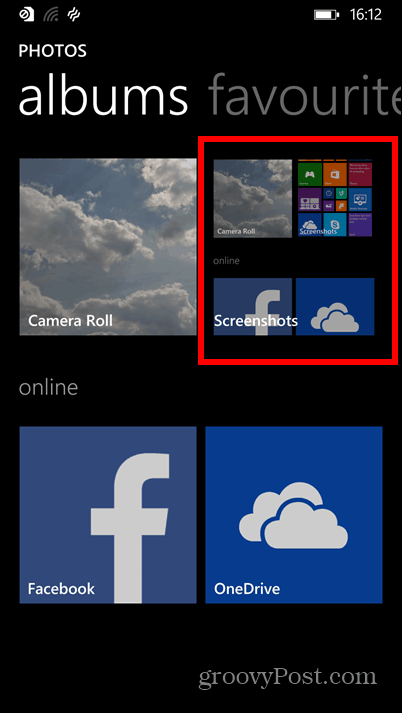
Sie können Ihr Telefon auch über das USB-Kabel an Ihren Computer anschließen und den Datei-Explorer unter Windows und Windows verwenden Sie finden sie im Ordner "Bilder" auf Ihrem Telefon oder Ihrer SD-Karte, je nachdem, wo Sie sie speichern möchten Sie. Weitere Informationen hierzu finden Sie in unserem Artikel zum Verschieben von Objekten zwischen Telefon und SD-Karte Speicher Sinn.
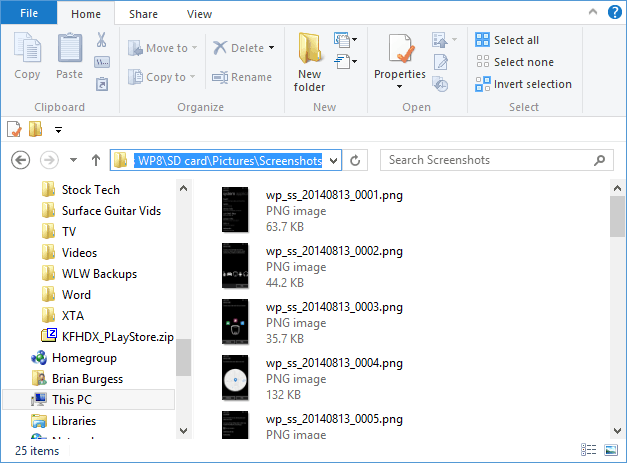
Fügen Sie Ihrem Screenshot eine Notiz hinzu
Wenn Sie diese Screenshots für ein Projekt speichern, Eine Note ist eine kostenlose Möglichkeit, sie zu organisieren, und ermöglicht Ihnen den Zugriff auf die Aufnahmen auf Ihren Geräten - einschließlich Android, Mac und iOS.
Öffnen Sie dazu den Screenshot, tippen Sie darauf und anschließend auf die Schaltfläche zum Teilen unten.
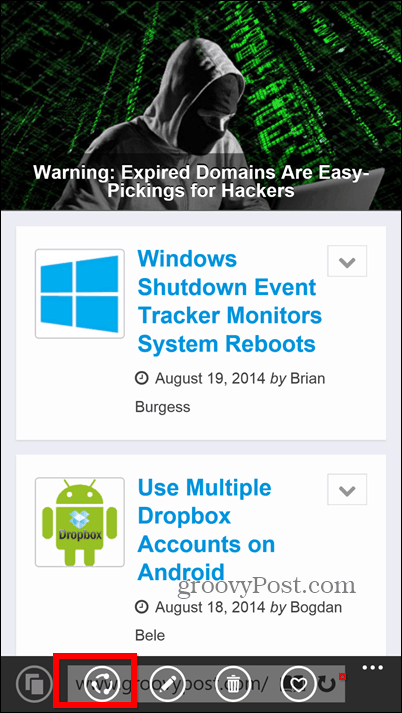
Daraufhin erhalten Sie eine Liste mit Freigabeoptionen, bei denen Sie OneNote auswählen möchten. Beachten Sie, dass es viele andere Dienste gibt, für die Sie auch Ihre Screenshots freigeben können.
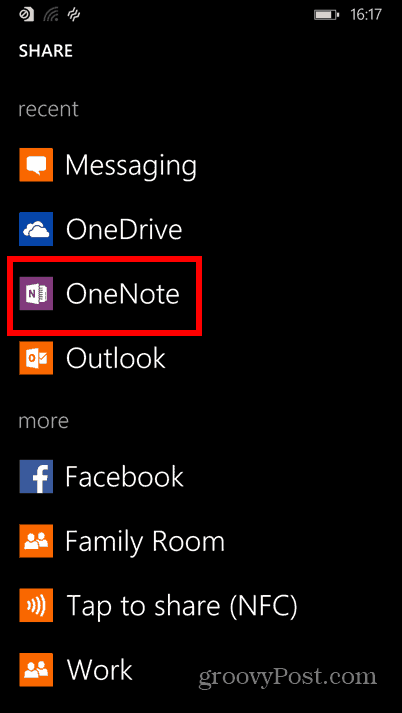
Jetzt können Sie ganz einfach aufschreiben, was Sie beim Aufnehmen des Screenshots gedacht haben.
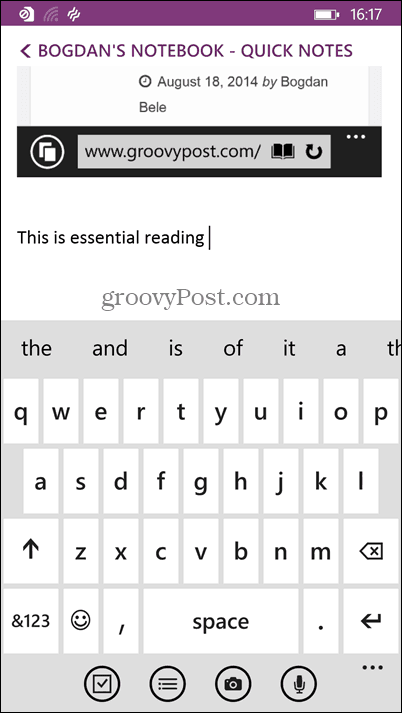
Screenshot als Sperrbildschirm festlegen
OK, dieser ist also eher eine lustige Verwendung als alles andere. Aber Sie können immer noch jemandem einen schönen Streich spielen, wenn Sie sich sein Handy ausleihen. Machen Sie zunächst einen Screenshot des Startbildschirms (stellen Sie sicher, dass Sie die Kacheln überall hin verschieben, um sie noch mehr zu verwirren), und öffnen Sie ihn dann im Ordner mit den Screenshots. Tippen Sie auf die Schaltfläche Mehr (drei Punkte) unten rechts.
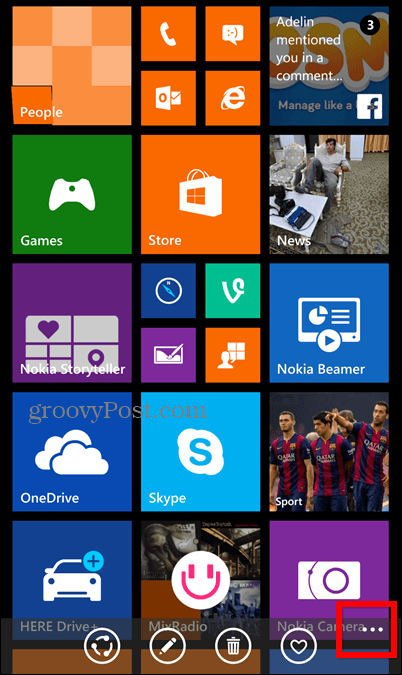
Tippen Sie nun auf Als Sperrbildschirm festlegen.
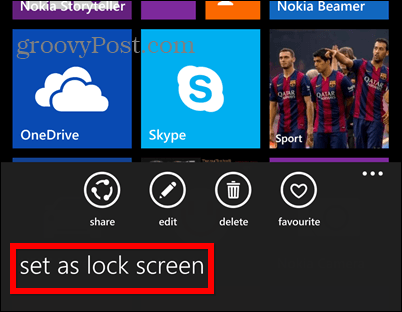
Das Bild wurde als Sperrbildschirm des Telefons festgelegt. Es kann die Uhr darauf haben, aber ich bin sicher, dass die meisten Leute ein bisschen brauchen werden, um das zu realisieren. Bis dahin tippen sie wie verrückt auf den Bildschirm und Sie können lachen.
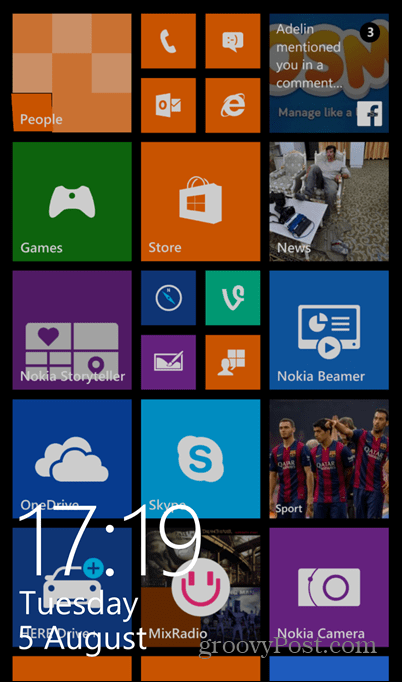
Natürlich machen wir hier eine Menge Screenshots für alle unsere Artikel, aber ich möchte wissen, wofür Sie Screenshots auf Ihrem Windows Phone oder einem mobilen Gerät verwenden. Hinterlasse unten einen Kommentar und erzähle uns davon.



